Bạn đang tìm cách nâng phiên bản ImageMagick trên DirectAdmin để cải thiện hiệu năng và bảo mật cho máy chủ của mình? Bài viết này của Vietnix sẽ cung cấp cho bạn hướng dẫn chi tiết và dễ hiểu về cách thực hiện.
Hướng dẫn nâng phiên bản ImageMagick trên DirectAdmin
Bước 1: SSH vào hệ thống
Đầu tiên, bạn cần SSH vào hệ thống thông qua quyền root user. Trường hợp bạn chưa biết cách SSH vào dịch vụ VPS hoặc Server của mình, thì có thể tham khảo bài viết Hướng dẫn cách SSH vào server Linux.
Việc nâng cấp ImageMagick là một tác vụ quản trị hệ thống đòi hỏi quyền truy cập sâu và sự ổn định của máy chủ. Đây chính là lúc sức mạnh của một môi trường độc lập phát huy tác dụng. Dịch vụ server VPS Linux tại Vietnix không chỉ cung cấp cho bạn toàn quyền root để thực hiện các tùy chỉnh nâng cao như thế này một cách dễ dàng, mà còn đảm bảo một nền tảng vững chắc, hiệu suất cao để các ứng dụng của bạn luôn hoạt động tối ưu sau khi nâng cấp.
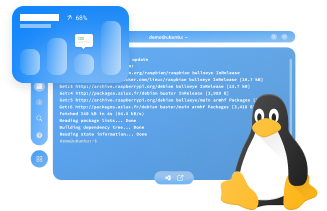
Hạ tầng máy chủ an toàn tuyệt đối
KHÁM PHÁ VPS LINUX – SỨC MẠNH VÀ BẢO MẬT CAO
VPS Linux đảm bảo tài nguyên độc lập và ổn định cho website hoặc ứng dụng của bạn.
Chọn ngay VPSBước 2: Kiểm tra phiên bản ImageMagick hiện tại
Để kiểm tra phiên bản ImageMagick đang sử dụng, bạn nhập lệnh sau:
magick -version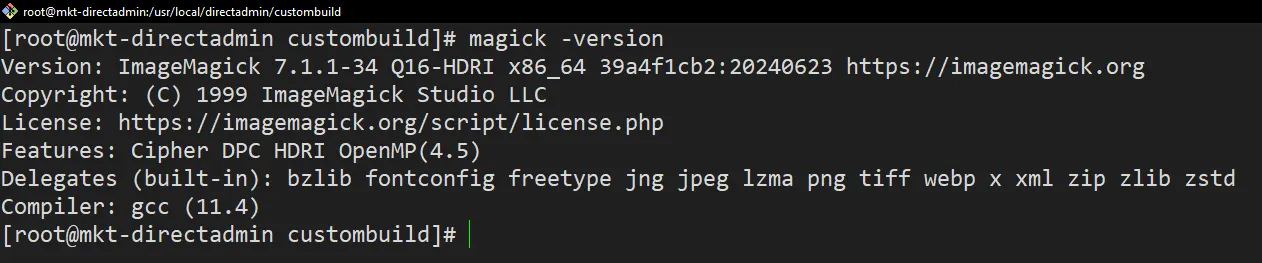
Để xem phiên bản mới nhất, bạn có thể truy cập liên kết sau: https://imagemagick.org/script/download.php và đối chiếu với thông tin đang có trên console. Nếu phiên bản đang có trùng khớp với bản mới nhất, bạn không cần thao tác gì thêm. Tuy nhiên ngược lại bạn phải nâng cấp chúng.
Lệnh magick -version sẽ hoạt động nếu bạn đã cài đặt ImageMagick phiên bản 7 trở lên trên hệ thống của mình. Lệnh này sẽ hiển thị phiên bản ImageMagick đang được cài đặt. Tuy nhiên với các bản ImageMagick cũ sẽ không làm được, bạn sẽ nhập lệnh sau để xem được thông tin:
convert --versionDưới đây là ví dụ cho điều này:
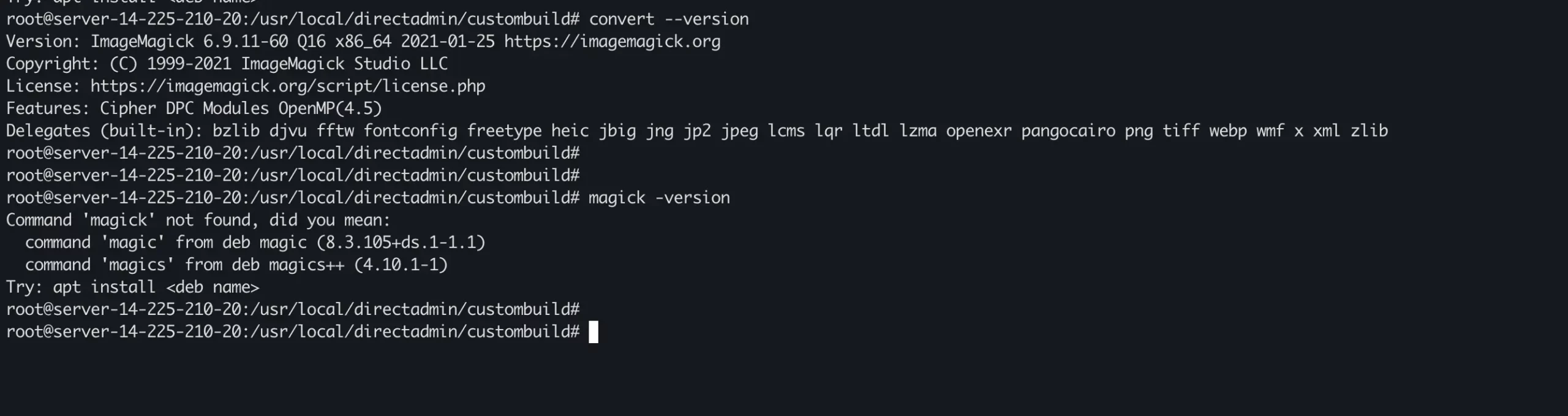
Bước 3: Nâng cấp phiên bản ImageMagick trên DirectAdmin
Để nâng cấp phiên bản ImageMagick trên DirectAdmin bạn nhập 3 lệnh sau:
cd /usr/local/directadmin/custombuild
./build update
./build imagemagickTrong đó:
- Lệnh 1: Di chuyển đến thư mục custombuild.
- Lệnh 2: Cập nhật lại custombuild script.
- Lệnh 3: Nâng cấp imagemagick lên phiên bản mới nhất.
Sau khi hoàn tất, những thao tác trên bạn có thể thực hiện lại thao tác của Bước 2 để xem kết quả thay đổi.
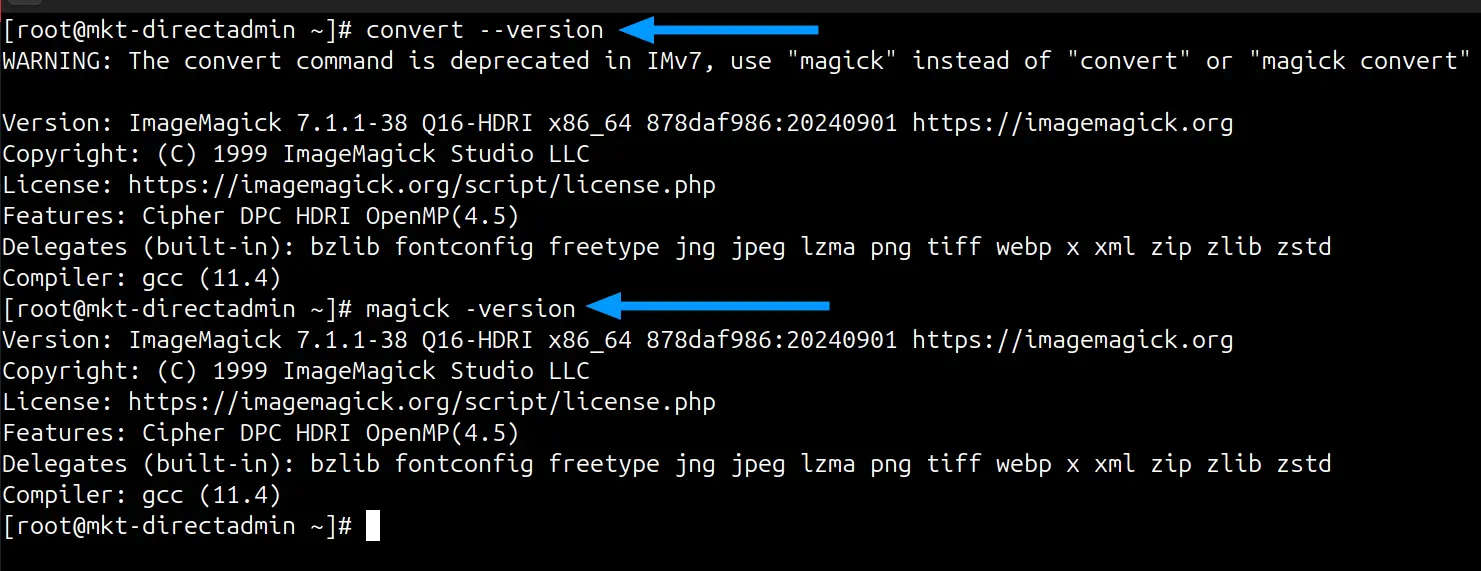
Một số bài viết khác về DirectAdmin bạn có thể quan tâm:
Lời kết
Hy vọng qua bài viết này, bạn đã nắm được các bước nâng phiên bản ImageMagick trên DirectAdmin một cách chi tiết và dễ hiểu. Nếu bạn gặp bất kỳ khó khăn nào trong quá trình thực hiện, đừng ngần ngại liên hệ với đội ngũ hỗ trợ của Vietnix để được tư vấn và hỗ trợ kịp thời.

















